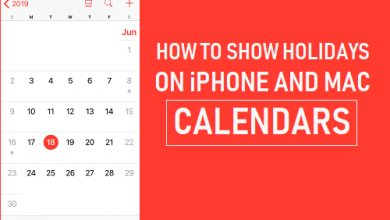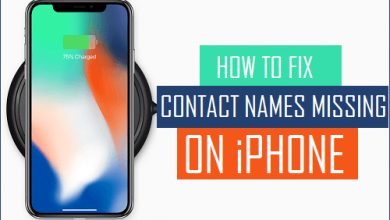Как отключить живые фотографии на iPhone с помощью нескольких кликов
[ad_1]
📱⭐
Live Photo привлекла большое внимание с тех пор, как Apple представила его как новую функцию камеры на iPhone 6S/6S Plus. Хотя это похоже на файл изображения с показанным неподвижным изображением, оно оживает после прикосновения. Синхронно записывая видео и звук, он привлекает группу пользователей iOS. Однако у него есть и недостатки, которые доставляют вам неудобства. Вот почему некоторые люди склонны отключить живые фото на айфоне. Для дальнейшего обсуждения, далее мы поговорим более конкретно.
- Часть 1. Причины закрытия Live Photos на iPhone
- Часть 2. Инструкции по отключению живых фотографий на iPhone
- Часть 3. Советы по конвертации живых фотографий в GIF или неподвижные изображения
Часть 1. Почему вы должны отключить Live Photos на iPhone
Как уже упоминалось, Live Photos состоит как из анимированного клипа, так и из статического изображения. По сравнению со стандартным одиночным изображением JPG, он создает дополнительные данные, которые увеличивают размер файла примерно в два раза по сравнению с обычным файлом. Следовательно, у вас скоро закончится место на вашем iPhone, если есть масса живых фотографий, снятых в приложении камеры.
Кроме того, эта специальная функция Live Photo поддерживается не всеми программами. Если вы загрузите или синхронизируете его с ними, вы сможете найти только набор неподвижных фотографий плюс нераспознанные файлы. Предположим, вы удалили живые фотографии с iPhone с помощью программного обеспечения после импорта, на iPhone останется стопка пустых видеофайлов. В любом случае, удалить их вручную проблематично.
Другим важным аспектом является то, что Live Photo будет генерировать зернистые изображения, если вы делаете снимки при слабом освещении и заставляете камеру продолжать снимать видео, из-за чего ваша камера iPhone не может использовать более длительные выдержки, чтобы получить больше света в этом случае. Тем не менее, очевидные улучшения можно увидеть после отключения Live Photos на iPhone.
Часть 2. Как отключить Live Photos iPhone
Вы можете отключить функцию Live Photo на iPhone, чтобы фотографии, которые вы сделаете позже, больше не сохранялись в виде файлов Live Photo. Для этого давайте прямо сейчас обратим внимание на следующий контент.
Шаг 1: откройте приложение «Камера» вашего iPhone;
Шаг 2: коснитесь верхнего желтого значка Live Photo (три концентрических круга), который станет белым (что означает закрытие);
Шаг 3: перейдите в «Настройки» > «Камера» > «Сохранить настройки»;
Шаг 4: сдвиньте переключатель Live Photo и установите его в положение ВКЛ./ЗЕЛЕНЫЙ, чтобы сохранить настройки приложения камеры.
Часть 3. Уловка для преобразования живых фотографий в JPG, GIF, PNG и многое другое
Несмотря на то, что вы успешно отключили Live Photos, предыдущие файлы Live Photo не изменились. Хотите преобразовать их в распространенные форматы, такие как GIF, JPG, BMP или другие? Не волнуйтесь. С помощью простого конвертера Live Photo, такого как Joyoshare LivePhoto Converter, вы можете легко выполнить любое преобразование Live Photo. Вот как.
-
Шаг 1 Синхронизируйте iPhone Live Photos с компьютером
Перейдите к загрузке и установке Joyoshare LivePhoto Converter с официального сайта. Перенесите Live Photos на компьютер с помощью USB-кабеля.
-
Шаг 2 Импорт живых фотографий с iPhone
Просто запустите Joyoshare LivePhoto Converter и импортируйте выбранные файлы iPhone Live Photo в его основной интерфейс. Вы можете нажать кнопку «Добавить файл» вверху или перетащить то, что готово, на Joyoshare. Примечательно, что Live Photos можно добавлять пакетно или по отдельности в зависимости от ваших предпочтений.
-
Шаг 3 Подтвердите настройки формата и отредактируйте Live Photos
Нажмите на панель «Формат», чтобы выбрать нужный формат, включая JPG, GIF, BMP, PNG, TIFF и WEBP. Вы можете установить разрешение, настроить качество и сохранить соотношение сторон по своему желанию. Кроме того, перейдите к предварительному просмотру каждого живого фото, нажав его кнопку «Воспроизвести», измените его имя или гибко выберите назначенные кадры.
-
Шаг 4 Конвертируйте iPhone Live Photos в неподвижные изображения или GIF-файлы
Поскольку все уже сделано, вы можете щелкнуть значок «Конвертировать» в правом нижнем углу. Joyoshare скоро будет экспортировать преобразованные файлы для вас. Чтобы проверить их, вам просто нужно перейти в «Конвертированные»> «История»> «Поиск».
[ad_2]
Заключение
В данной статье мы узнали Как отключить живые фотографии на iPhone с помощью нескольких кликов
.Пожалуйста оцените данную статью и оставьте комментарий ниже, еcли у вас остались вопросы или пожелания.